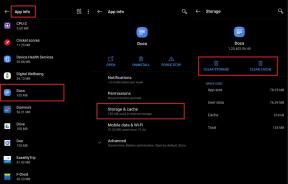Por que meu Poco X2 continua perdendo sinal [mostrando rede fraca]
Guia De Solução De Problemas / / August 05, 2021
Um problema de rede é muito comum para um usuário de smartphone. Cada segundo usuário está enfrentando algum tipo de problema de rede com seu dispositivo. Mesmo os dispositivos de alta potência são afetados por esse problema. Embora esse problema esteja ocorrendo com alguns usuários pesados da Internet, não há necessidade de se preocupar muito, pois o problema provavelmente pode ser resolvido em nenhum momento, a menos que o dano ao hardware seja o gatilho. Aqui, neste artigo, discutimos alguns métodos para corrigir problemas de sinal fraco no Poco X2 em nenhum momento.
Na maioria das vezes, os problemas podem ser resolvidos pela própria mensagem de erro. Hoje em dia, as exceções são tratadas de maneira muito adequada. O problema exato é, na maioria das vezes, mencionado apenas lá. Se não estiver lá ou você está tendo problemas para entender isso. Não precisa se preocupar, a correção para problema de sinal fraco no Poco X2 está lá apenas para você.

Índice
-
1 Corrigir problemas de sinal fraco no Poco X2
- 1.1 Verifique a força do sinal
- 1.2 Reinicialização simples ou reinicialização forçada
- 1.3 Remova e reinsira o cartão SIM
- 1.4 Redefinir Ajustes de Rede
- 1.5 Instale atualizações da operadora
- 1.6 Alterar modo de rede
- 1.7 Limpar cache do modo de recuperação
- 1.8 Resolver problemas de aplicativos no modo de segurança
- 1.9 Restauração de fábrica
- 1.10 Contate sua operadora
- 2 Conclusão
Corrigir problemas de sinal fraco no Poco X2
Verifique a força do sinal
Em muitos problemas de rede, os sinais ruins ou fracos são os culpados. Se seu Poco X2 está mostrando Sem serviço o tempo todo recentemente, certifique-se de verificar como as barras de sinal estão sendo exibidas em seu dispositivo. Qualquer coisa abaixo de 3 barras não é bom e pode indicar um problema de rede.
Se você estiver dentro de um prédio, tente sair e ver se o No Service vai embora. Se você estiver viajando de carro, pode estar passando por um ponto morto. O que você quer fazer é mover uma área bem coberta conhecida. Se nenhum serviço permanecer, pode haver um problema com o seu Poco X2. Continue a solucionar o problema seguindo as etapas abaixo.
Reinicialização simples ou reinicialização forçada
Bem, acho que você já sabe como reiniciar o telefone. Portanto, basta reiniciar o dispositivo e ver se ele resolve o problema ou não. Reiniciar um dispositivo é sempre uma solução definitiva para qualquer problema. Não apenas Poco, mas isso se aplica a todos os dispositivos eletrônicos. Eu costumava dizer a minha mãe para reiniciar seu dispositivo se ela enfrentasse algum problema com seu smartphone.
Bem, se você ainda precisa saber como reiniciar, aqui está: pressione o botão liga / desliga do telefone. Na tela, toque em Reiniciar.
A outra forma de reinicialização é a seguinte:
- Pressione e segure o botão de diminuir o volume primeiro e não solte.
- Pressione e segure a tecla liga-desliga enquanto mantém pressionado o botão de diminuir o volume.
- Mantenha as duas teclas pressionadas por 15 segundos ou mais.
Se isso não funcionar, vá para o próximo método. Reinicializar seu dispositivo regularmente pelo menos uma vez por semana pode ser benéfico.
Remova e reinsira o cartão SIM
Eu não acho que você precisa de outro tutorial para reinstalar um cartão SIM em seu dispositivo. Basta remover a bandeja do sim do dispositivo e reiniciar o dispositivo e, em seguida, reinseri-lo no dispositivo.
- Ative o modo de vôo.
- Empurre a ferramenta de ejeção do Sim na abertura circular da bandeja do cartão SIM para removê-la.
- Desligue o dispositivo.
- Remova o cartão Sim da bandeja do Sim e coloque-o de volta.
- Empurre a bandeja de volta para o slot.
- Inicialize o dispositivo.
Depois de remover o cartão SIM do dispositivo, aguarde alguns instantes antes de inseri-lo novamente. Isso tem o efeito de atualizar o sistema sem as configurações antigas do celular. Assim que o cartão SIM for reinserido e o telefone reiniciado, a configuração da sua rede deve ser adicionada automaticamente.
Se você tiver outro telefone que funcione com sua rede, também poderá tentar inserir o cartão SIM nele. Isso ajudará você a verificar se há um problema com o próprio cartão SIM. Se o problema retornar quando você usar o cartão SIM no segundo dispositivo, você tem um problema com o SIM ou com a rede. Tente obter um novo cartão SIM para ver se é o SIM ou a rede.
Redefinir Ajustes de Rede
- Abra ‘Configurações’ a partir do menu Quick Nav ou do iniciador.
- Depois de abrir as configurações, procure ‘Conexão e compartilhamento’ e abra-o.
- Depois de abrir Conexão e compartilhamento, role para baixo e toque em ‘Redefinir Wi-Fi, celular e Bluetooth’.
- Agora, toque em ‘Redefinir configurações’ localizado na parte inferior central da tela.
- Agora, ele vai pedir sua senha da tela de bloqueio, confirme-a.
- Agora, uma janela pop-up aparecerá perguntando a última vez.
- Finalmente, toque no botão OK.
- Toque nele e pronto.
Instale atualizações da operadora
Uma maneira de evitar problemas de rede é garantir que você instale as atualizações do sistema à medida que elas chegam. Se você comprou o Poco X2 de sua operadora e não modificou o software, tudo que você precisa fazer é tocar na notificação se houver alguma atualização. Os problemas de rede exclusivos da sua operadora de rede geralmente são corrigidos por atualizações.
Alterar modo de rede
Às vezes, alterar o modo de rede de um dispositivo de, digamos, 4G LTE para 3G pode se livrar dos problemas de rede. Se você não tentou fazer isso até agora, aqui estão as etapas a seguir:
- Abra ‘Configurações’ a partir do menu Quick Nav ou do iniciador.
- Agora toque em ‘Cartões SIM e redes móveis’.
- Agora toque no nome da rede da qual deseja alterar o modo de rede.
- Agora você verá o rótulo 'Tipo de rede preferencial' na seção Rede móvel.
- Toque nele.
- Agora selecione seu modo de rede preferido como 2G ou 3G.
- Reinicie o dispositivo e repita as etapas 1-3.
- Toque em 4G ou LTE ou conecte-se automaticamente para retornar à configuração original.
Limpar cache do modo de recuperação
Caso você não saiba o que é recuperação, a primeira coisa que o bootloader chama é a recuperação. O modo de recuperação refere-se a uma partição inicializável especial, que contém um aplicativo de recuperação instalado. E você pode corrigir alguns problemas com seu telefone. Siga as etapas para limpar o cache do modo de recuperação:
- Desligue seu celular.
- Agora pressione e segure a tecla Aumentar Volume + Tecla Power no seu dispositivo Poco simultaneamente por um tempo
- Depois de ver o logotipo Poco, você pode soltar o botão.
- O telefone agora está inicializado em modo de recuperação
- Use as teclas de volume para navegar até a opção Limpar partição de cache
- Para confirmar, você pode usar o botão Power.
- Reinicie o seu telefone
Resolver problemas de aplicativos no modo de segurança
Caso você não saiba o que é o modo de segurança, no modo de segurança, o sistema desativa temporariamente todos os aplicativos de terceiros que você instalou no seu dispositivo. Fazendo isso, podemos descobrir qual aplicativo está causando o problema. Siga a etapa abaixo para ativar o Modo de segurança:
- Seu dispositivo deve estar ligado.
- Pressione o botão liga / desliga do telefone.
- Quando desligar, reiniciar, modo avião, modo wi-fi, etc. menu será exibido, solte o botão liga / desliga.
- Agora, mantenha pressionada a palavra Desligar na tela.
- Continue pressionando essa palavra até que a mensagem do modo de segurança do Android seja exibida em seu telefone.
- Selecione para reiniciar no modo de segurança Android.
- Quando terminar, uma marca d'água dedicada do modo de segurança será exibida em seu smartphone
- Observe o telefone e verifique o problema.
Depois de descobrir os aplicativos que estão criando o problema, siga as etapas abaixo para desinstalá-lo (se necessário):
- Abra ‘Configurações’ a partir do menu Quick Nav ou do iniciador.
- Role para baixo e toque em ‘Aplicativos’.
- Agora, toque em ‘Gerenciar aplicativos’
- Se você estiver procurando por um sistema ou aplicativo padrão, toque em Mais configurações no canto superior direito (ícone de três pontos).
- Toque em ‘Mostrar todos os aplicativos’.
- Encontre e toque no aplicativo apropriado.
- Toque em Desinstalar.
- Toque em OK para confirmar.
Restauração de fábrica
aviso Legal
A redefinição de fábrica excluirá tudo, então você deseja ter certeza de criar uma cópia de seus dados, como fotos, vídeos, documentos, textos, etc. antes do tempo.
No menu Configurações:
- Abra ‘Configurações’ a partir do menu Quick Nav ou do iniciador.
- Role para baixo e toque em ‘Meu dispositivo’.
- Agora role novamente para baixo e toque em ‘Backup & Reset’.
- Agora, finalmente, role até o final e toque em ‘Apagar todos os dados (Redefinição de fábrica)’.
- Agora, toque no botão ‘Excluir todos os dados’ localizado na parte inferior central da tela.
- Agora, ele vai pedir sua senha da tela de bloqueio, confirme-a.
- Novamente, ele pedirá a senha da sua conta Mi.
- Digite a senha e toque no botão OK.
Da recuperação:
- Desligue o aparelho
- Pressione e segure a tecla para aumentar o volume + tecla liga / desliga
- Solte a tecla Liga / Desliga quando o logotipo POCO aparecer, mas continue pressionando a tecla Aumentar Volume
- Solte a tecla de aumentar o volume quando Mi-Recovery for exibido
- Use as teclas de volume para selecionar e a tecla liga / desliga para confirmar
- Selecione Wipe Data e pressione a tecla liga / desliga para confirmar
- Selecione limpar todos os dados e pressione a tecla liga / desliga para confirmar
- Selecione Confirmar pressione a tecla liga / desliga para confirmar
- Selecione “voltar ao menu principal” pressionando a tecla liga / desliga
- Selecione Reiniciar e pressione a tecla liga / desliga para confirmar
- Selecione Reinicializar no sistema e pressione o botão liga / desliga para confirmar.
Contate sua operadora
Nenhum bug de serviço pode ser causado por um problema de sua operadora de rede, portanto, você não será capaz de corrigi-lo de forma alguma. Fale com sua operadora e deixe-os verificar o problema se nada for corrigido após a redefinição de fábrica.
Conclusão
Era isso, essa era a maneira mais fácil de consertar problemas de sinal fraco no Poco X2. Siga-os cuidadosamente para obter os benefícios do recurso em seu Poco X2. Você está enfrentando algum problema com o seu Poco X2? Então, não há nada com que se preocupar, temos um artigo dedicado aos problemas e guias do Poco X2. Aqui está o Guia de solução de problemas do Poco X2. Embora seja raro, alguns casos de problemas em dispositivos Poco podem ter hardware ruim como origem. Se uma redefinição de fábrica não ajudar a corrigir seu problema, visite sua Mi Store local ou Centro de serviço para que um técnico qualificado possa examinar o hardware. Se necessário, eles podem enviá-lo para reparo ou substituição.
Você possui um dispositivo Poco ou qualquer dispositivo Android e precisa desses tipos de tutoriais simples? Então fique ligado Dicas e truques do GetDroidTips para Android coluna porque muitos tutoriais simples para Poco estão chegando em breve.
Se você tiver alguma dúvida a respeito, a seção de comentários está sempre disponível para você.
Guia de solução de problemas do Poco X2
- Meu Poco X2 esquentando muito rápido: Como consertar o problema de superaquecimento?
- Como consertar se o Poco X2 não está carregando, continua parando ou não está funcionando?
- Como consertar se os dados móveis continuam se desconectando no Poco X2
- Baixe a ROM do Poco X2 Fastboot: Como fazer o Flash no arquivo Fastboot
- Problema com Xiaomi Poco X2: Como corrigir o problema do GPS
- Os usuários do Poco X2 enfrentam problemas ao vincularem a sua conta Mi
Olá, sou Shekhar Vaidya, um blogueiro, um aluno que está aprendendo sobre computação científica e programação.
![Por que meu Poco X2 continua perdendo sinal [mostrando rede fraca]](/uploads/acceptor/source/93/a9de3cd6-c029-40db-ae9a-5af22db16c6e_200x200__1_.png)